نحوه راه اندازی مجدد Discord
Discord یک پلتفرم مبتنی بر وب است که به کاربران اجازه میدهد با هم در سرورهایی که به صورت جداگانه اجرا میشوند چت، بازی و ایجاد انجمنها داشته باشند. به عنوان مثال، این یک پلت فرم عالی برای گیمرها(platform for gamers) است، اما بدون مشکل نیست. از مشکلات اتصال Discord(Discord connection issues) گرفته تا مشکلات صوتی در جریانها(audio issues on streams) ، باید بدانید که چگونه در صورت بروز مشکل، عیبیابی کنید.
اگر با Discord مشکل دارید، ممکن است بخواهید آن را راه اندازی مجدد یا بازنشانی کنید. بازنشانی سریع کلاینت (Quickly)Discord میتواند به شما در بازیابی عملکرد کمک کند اگر از مشکلات اتصال(connection problems) ، خرابی برنامهها رنج میبرید، یا اگر پخش صدا، ویدیو یا دسکتاپ شما ناپایدار است. اگر می خواهید بدانید که چگونه Discord را مجددا راه اندازی کنید، در اینجا نحوه راه اندازی مجدد آورده شده است.

آیا می توانید Discord را مجدداً راه اندازی کنید؟(Can You Restart Discord?)
اگر این موضوع را به صورت آنلاین جستجو کنید، اطلاعات نادرست زیادی خواهید دید (و اگر صادق باشیم، مقالات ضعیف نوشته شدهاند) که نمیتوانند دقیقاً(exactly) منظور از راهاندازی مجدد Discord را تعریف کنند. به عنوان مثال، آیا می خواهید مشتری Discord را مجددا راه اندازی کنید یا به دنبال راه اندازی مجدد سرور Discord خود هستید؟(Discord)
اینها دو چیز بسیار متفاوت هستند و توضیح این تمایز مهم است. به عنوان مثال، اگر از Discord استفاده می کنید و مسدود می شود یا مشکل اتصال دارد، راه اندازی مجدد Discord به معنای بستن کلاینت (به زور، در صورت لزوم) و راه اندازی مجدد آن است. این به شما امکان می دهد بدون مشکل بیشتر استفاده از Discord را از سر بگیرید.(Discord)

با این حال، اگر می خواهید سرور Discord را مجددا راه اندازی کنید، این موضوع کاملاً متفاوت است. شما نمی توانید F4 راه خود را به "رفرش" سرور خود را. برای هدف این مقاله، فرض میکنیم که این به این معنی است که یا سرور را دوباره روشن یا خاموش کنید (امکان ندارد) یا آن را پاک کنید و دوباره بدون عضو یا سفارشیسازی شروع کنید (ممکن است).
Discord یک پلت فرم مبتنی بر وب است، به این معنی که سرورها توسط خود Discord میزبانی می شوند و دسترسی 24/7 برای کاربران در دسترس است. برخلاف Teamspeak(Unlike Teamspeak) ، سروری را میزبانی نمیکنید که در صورت بروز مشکل روشن یا خاموش شود. اگر با Discord مشکل دارید، مشکل از خود کلاینت یا پلتفرم است نه سرور شما.
با این حال، اگر در اجرای سرور خود با مشکلاتی مواجه هستید (اعضای بیش از حد، مشکلات مربوط به تعدیل(moderation issues) ، بی حوصلگی از موضوع سرور و غیره)، ممکن است بخواهید سرور خود را حذف کرده و دوباره شروع کنید. فقط دارندگان سرور Discord می توانند این کار را انجام دهند، بنابراین اگر سرور خود را ایجاد نکرده اید یا مالکیت آن به شما منتقل شده است، شانس شما را ندارید.
نحوه راه اندازی مجدد Discord در رایانه شخصی یا مک(How to Restart Discord on PC or Mac)
اگر از کلاینت دسکتاپ Discord برای رایانه شخصی یا (Discord)مک(Mac) استفاده می کنید ، می توانید آن را مجدداً راه اندازی کنید. این به بازیابی مشکلات اتصال، مسدود شدن برنامهها یا سایر مشکلاتی که ناشی از مشکل پلتفرم Discord نیست، مانند قطع شدن سرور، کمک میکند.
از آنجایی که Discord ممکن است به درستی بسته نشود، بهترین راه برای اطمینان از راه اندازی مجدد Discord این است که مشتری را مجبور کنید با استفاده از Task Manager در ویندوز یا ابزار Force Quit در Mac، آن را ببندد.
نحوه راه اندازی مجدد Discord در ویندوز(How to Restart Discord on Windows)
اگر میخواهید Discord را مجبور کنید تا در ویندوز(Windows) راهاندازی مجدد شود، این کاری است که باید انجام دهید:
- (Right-click)روی منوی Start(Start) یا نوار وظیفه کلیک راست کرده و Task Manager را انتخاب کنید .

- در تب Processes در پنجره (Processes)Task Manager ، فرآیند Discord (یا discord.exe در تب Details ) را پیدا کنید. (Details )روی فرآیند کلیک راست کرده و End Task را انتخاب کنید تا مجبور شود بسته شود.

- پس از بسته شدن فرآیند Discord ، Discord را در منوی Start پیدا کنید تا دوباره راه اندازی شود.

نحوه راه اندازی مجدد Discord در مک(How to Restart Discord on Mac)
اگر میخواهید Discord را مجبور به راهاندازی مجدد در مک(Mac) کنید، این مراحل را دنبال کنید:
- وقتی کلاینت Discord باز است، (Discord)منوی Apple(Apple menu ) > خروج اجباری(Force Quit) را انتخاب کنید .

- در منوی Force Quit Applications ، ورودی (Force Quit Applications)Discord را پیدا کرده و آن را انتخاب کنید. برای بستن اجباری برنامه، خروج(Force Quit) اجباری را انتخاب کنید .
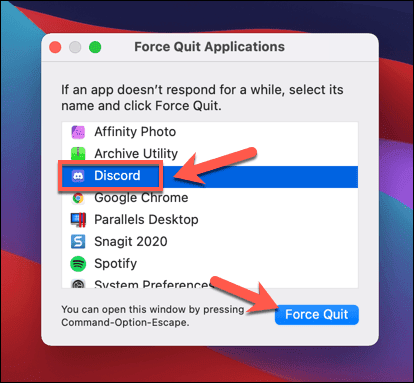
- (Confirm)با انتخاب Force Quit در منوی بازشو، تأیید کنید که میخواهید Discord را مجبور به بسته شدن کنید.(Discord)
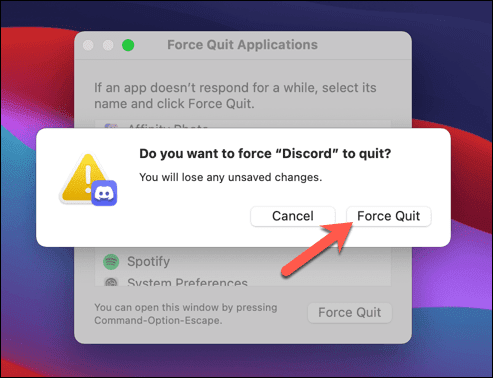
- پس از خروج اجباری Discord در مک(Mac) ، Launchpad را در Dock خود باز کنید و Discord را انتخاب کنید تا آن را مجددا راه اندازی کنید.

به نسخه وب Discord بروید(Switch to the Web Version of Discord)
راهاندازی مجدد کلاینت Discord با بستن اجباری آن و راهاندازی مجدد آن، میتواند به حل بیشتر مشکلات جزئی کمک کند. با این حال، اگر برنامه دسکتاپ Discord کار نمیکند، میتوانید به نسخه وب Discord بروید(Discord) .
کلاینت وب Discord(Discord) جایگزینی کاملاً کاربردی برای برنامه دسکتاپ Discord است که تقریباً به همه ویژگی های مشابه دسترسی دارد. (Discord)رابط کاربری ثابت باقی می ماند و شما می توانید به همان سرورها، پیام ها و موارد دیگر دسترسی داشته باشید.
- برای دسترسی به سرویس گیرنده وب Discord، وب سایت Discord را باز کنید(open the Discord website) و ورود(Login) به سیستم را در بالا سمت راست انتخاب کنید.

- هنگامی که از شما خواسته شد، نام کاربری و رمز عبور Discord خود را در کادرهای ارائه شده تایپ کنید و برای ادامه، Login را انتخاب کنید. (Login)ممکن است لازم باشد مراحل دیگری (مانند احراز هویت دو مرحله ای) را در این مرحله برای تکمیل فرآیند ورود دنبال کنید.

پس از ورود به سیستم، رابط استاندارد Discord را در مرورگر خود خواهید دید. سپس میتوانید طبق معمول از Discord استفاده کنید ، اگرچه برخی از ویژگیها (مانند فشار به صحبت در طول بازی) در برنامه وب در دسترس نیستند.
به منطقه دیگر Discord Server تغییر دهید(Switch to Another Discord Server Region)
راهاندازی مجدد برنامه دسکتاپ Discord یا بهروزرسانی برنامه وب (Discord)Discord در مرورگر خود باعث میشود که ارتباط بین شما و سرورهای Discord بسته و مجدداً وصل شود. با این حال، اگر در اتصال خود به Discord مشکل دارید، ممکن است لازم باشد در کانالی که از آن استفاده میکنید به منطقه سرور Discord دیگری بروید.(Discord)
این ممکن است به شما کمک کند تا اتصال Discord خود را با تأخیر کمتر و مشکلات پخش مجدد راه اندازی کنید و ارتباطات صوتی و تصویری را در این فرآیند بهبود بخشید. این تغییر فقط برای کانالهای صوتی اعمال میشود (نه کانالهای متنی) و فقط ناظران کانال، سرپرستان سرور و صاحبان سرور میتوانند این تغییر را انجام دهند.
- برای جابهجایی به یک منطقه سرور دیگر Discord ، برنامه (Discord)Discord را روی دسکتاپ یا از طریق وبسایت باز کنید و وارد شوید. پس از ورود به سیستم، سرور خود را در سمت چپ انتخاب کنید، سپس یک کانال صوتی را در لیست کانال انتخاب کنید. برای ایجاد تغییر، نماد تنظیمات(settings icon) کنار کانال را انتخاب کنید .

- در منوی تنظیمات کانال(Channel Settings) ، به سمت پایین به بخش Override منطقه(Region Override) بروید . از منوی کشویی Region Override یک منطقه نزدیک به خود را انتخاب کنید یا Automatic را انتخاب کنید تا Discord بتواند برای شما انتخاب کند. اگر مشکل دارید، به منطقه دیگری نزدیک (هر چند نه خیلی دور) از مکان خود بروید.

- هنگامی که منطقه کانال خود را تغییر دادید، ذخیره تغییرات(Save Changes) را در پایین انتخاب کنید تا اعمال شود. هنگامی که کانال صوتی شما (با همه اعضا) به آن منطقه منتقل می شود، ممکن است با یک وقفه کوتاه در خدمات مواجه شوید.

تغییر مناطق سرور برای کانالهای صوتی، اتصال بین شما و سرورهای Discord را مجبور میکند دوباره وصل شود. اگر بعد از تغییر مناطق سرور مشکلاتی را مشاهده کردید، مراحل بالا را دنبال کنید تا به منطقه جدیدی بروید یا به جای آن به استفاده از انتخاب منطقه خودکار برگردید.
نحوه راه اندازی مجدد سرور Discord(How to Restart a Discord Server)
همانطور که قبلاً توضیح دادیم، نمیتوانید سرور Discord را به معنای سنتی با خاموش و روشن کردن مجدد آن مانند سرور Teamspeak ، راهاندازی مجدد کنید. سرورهای Discord(Discord) توسط Discord میزبانی می شوند و 24 ساعته فعال و در دسترس باقی می مانند (مگر اینکه قطعی وجود داشته باشد).
تنها راه "راه اندازی مجدد" سرور Discord این است که آن را حذف کرده و سرور جدیدی ایجاد کنید. این صفحه را پاک می کند و کانال ها، پیام ها و کاربران سرور شما را حذف می کند. اگر با اتصال Discord(Discord) مشکل دارید، نباید این کار را انجام دهید ، اما اگر میخواهید سرور خود را ببندید و دوباره آن را ایجاد کنید، میتوانید این مراحل را برای انجام این کار دنبال کنید.
- برای حذف سرور Discord خود، دسکتاپ یا برنامه وب (Discord)Discord را باز کنید و وارد شوید، سپس سرور خود را از پانل سمت چپ انتخاب کنید. نام سرور خود را در بالای لیست کانال ها انتخاب کنید، سپس تنظیمات سرور(Server Settings) را انتخاب کنید .

- حذف سرور(Delete Server ) را در پایین منوی تنظیمات(Settings) انتخاب کنید .

- Discord از شما میخواهد تأیید کنید که واقعاً میخواهید سرور خود را حذف کنید—این فرآیند قابل برگشت نیست. نام سرور خود را در کادر ارائه شده تایپ کنید، سپس Delete Server را انتخاب کنید تا حذف شود. در غیر این صورت، Cancel را انتخاب کنید تا فرآیند متوقف شود.

هنگامی که سرور خود را حذف کردید، باید یک سرور Discord جدید بسازید(make a new Discord server) یا به یک سرور جدید بپیوندید. حذف سرور به معنای از دست دادن همه چیز (از جمله پیامها، سرورها و پایگاه کاربر) است، بنابراین هنگامی که سرور Discord خود را دوباره ایجاد کردید ، باید دوباره کاربران خود را دعوت کنید تا دوباره با آنها چت کنند.
عیب یابی مشکلات اختلاف(Troubleshooting Discord Issues)
اگر میخواهید نحوه راهاندازی مجدد Discord را بیابید ، به یاد داشته باشید که میتوانید برنامه Discord خود را مجدداً راهاندازی کنید و اتصال خود را مجدداً برقرار کنید، اما نمیتوانید سرور را راهاندازی مجدد یا تازهسازی کنید. همه چیز مبتنی بر سرور است و 24/7 در دسترس است. اگر می خواهید دوباره شروع کنید، باید سرور خود را حذف کرده و سرور جدیدی بسازید تا جایگزین آن شود.
با این حال، لازم نیست آنقدر دور بروید. به عنوان مثال، اگر نگران برخی از پیام های قدیمی خود هستید، می توانید سابقه Discord DM خود را حذف کنید . (delete your Discord DM history)اگر Discord(Discord isn’t working) برای شما کار نمی کند، همیشه می توانید یکی از بهترین جایگزین های Discord(top Discord alternatives) را امتحان کنید ، از جمله Slack ، Teamspeak و Microsoft Teams.
Related posts
چگونه به Mute Someone در Discord
چه Discord Streamer Mode and How آن را راه اندازی
نحوه استفاده از Discord Spoiler Tags
Discord نه Opening؟ 9 Ways برای رفع
5 Reasons Discord دعوت شما کار نمیکنند
Mode آهسته در Discord and How به استفاده از آن است
چگونه برای اضافه کردن، Manage، و Delete Roles در Discord
آیا Computer Randomly Turn خود را بر روی خود به خود؟
چگونه به Download and Install Peacock در Firestick
چگونه Memories را در Facebook پیدا کنید
چگونه Detect Computer & Email Monitoring یا Spying Software
چگونه Discord برای اتصال Spotify برای
چگونه می Rid از Yahoo Search در Chrome
چگونه به Report Someone در Discord
Discord Overlay Working نیست؟ 9 Ways برای تعمیر
چگونه به Record Discord Audio
توکن Discord چیست و چگونه می توان آن را دریافت کرد؟
چگونه تاریخچه DM خود را در Discord حذف کنیم
چگونه برای باز کردن یک File با No Extension
چگونه مشکلات خرابی Discord را برطرف کنیم
